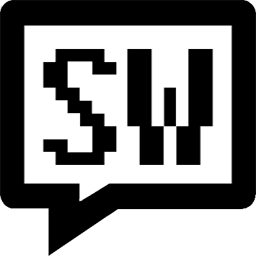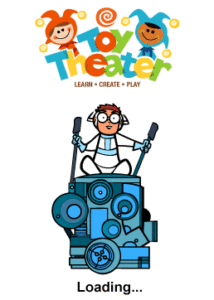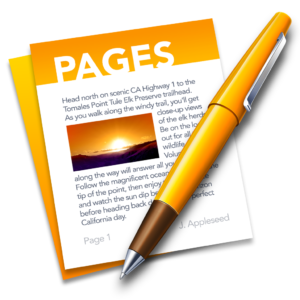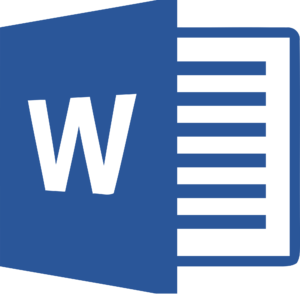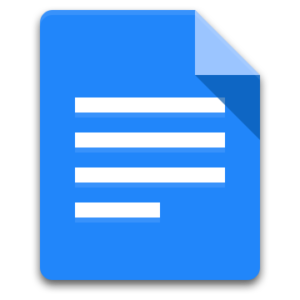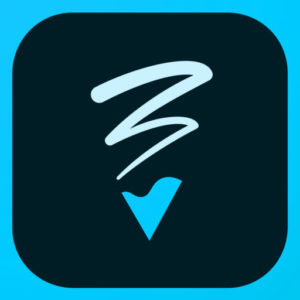Windows Movie Maker is een programma om videobestanden en audiobestanden te bewerken. Bij Windows 7 is Windows Movie Maker niet meer standaard inbegrepen, maar kan het gedownload worden als freeware. In deze les bewerken wij ons eigen slapstickfilmpje. We voegen titels en audio toe op de plaats waar we dat willen en voorzien het filmpje van de nodige effecten. Het project wordt achteraf bewaard als .mp4-bestand en voorgesteld aan de klas. Op de blogs van het zesde leerjaar kan je de prachtige resultaten opnieuw bekijken.

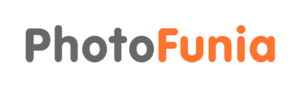




 Shaun the Sheep
Shaun the Sheep